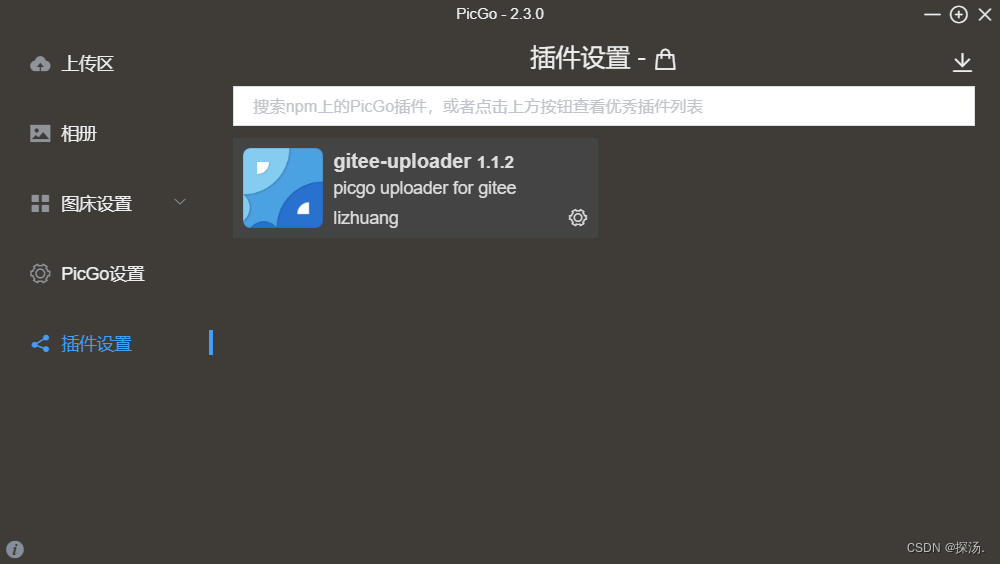
在Typora中设置Picgo图床
注意是关掉重新打开,不是右下角点击重启,那个好像不行。另外,默认安装nodejs,不要点击安装依赖。repo:用户名/项目(即为gitee上刚才建立的仓库,里面保存图片文件)打开PicGo,找到图床设置,找到gitee,填写相关信息。就会生成私人令牌,我这里已经设置好了就不截图了。注:如果显示nodejs安装,就下载安装,6.保存一个图片测试一下 搞定。token:上一步复制的令牌。1、打开Pic
·
本文是Typora+Picgo+gitee
Typora链接:https://pan.baidu.com/s/1I-yYw5c76oErY3oWRiljJA?pwd=yyds
提取码:yyds
Picgo链接:https://pan.baidu.com/s/1b3lzrzR_t7lM0ML8OIsy_w?pwd=yyds
提取码:yyds
1、打开Picgo后安装gitee-uploader

注:如果显示nodejs安装,就下载安装,「然后重启PicGo」,注意是关掉重新打开,不是右下角点击重启,那个好像不行。另外,默认安装nodejs,不要点击安装依赖
2.gitee新建仓库


3.设置密钥


就会生成私人令牌,我这里已经设置好了就不截图了
4.PicGo设置
打开PicGo,找到图床设置,找到gitee,填写相关信息
-
repo:用户名/项目(即为gitee上刚才建立的仓库,里面保存图片文件)
-
token:上一步复制的令牌

5.设置Typora
文件-->偏好设置

6.保存一个图片测试一下 搞定
🎉希望这篇文章对你有帮助
😀不当之处请批评指正

开放原子开发者工作坊旨在鼓励更多人参与开源活动,与志同道合的开发者们相互交流开发经验、分享开发心得、获取前沿技术趋势。工作坊有多种形式的开发者活动,如meetup、训练营等,主打技术交流,干货满满,真诚地邀请各位开发者共同参与!
更多推荐
 已为社区贡献1条内容
已为社区贡献1条内容





所有评论(0)